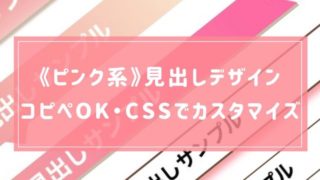「ロリポップを使っていて、費用をかけずにWordPressでサイトをもう1つ作りたい」そんな方におすすめなのが、サブドメイン!
手順通り進めれば超簡単。サブドメインの作り方をご紹介します
サブドメインを作る
まずはロリポップにログインします
[サーバーの管理・設定]→[サブドメイン設定]
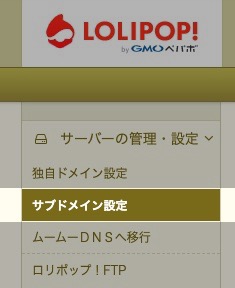
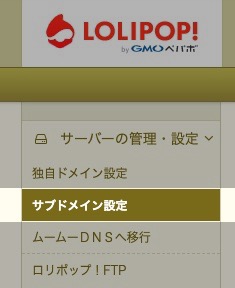
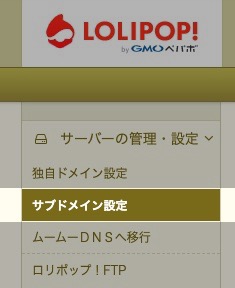
「サブドメイン設定」という画面が表示されるので、[新規作成]
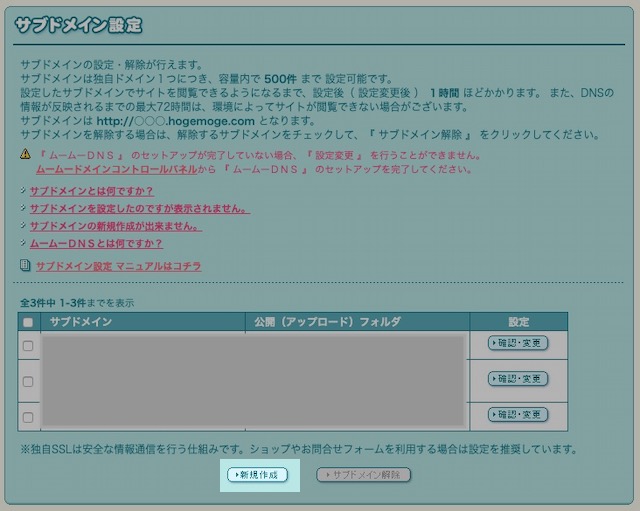
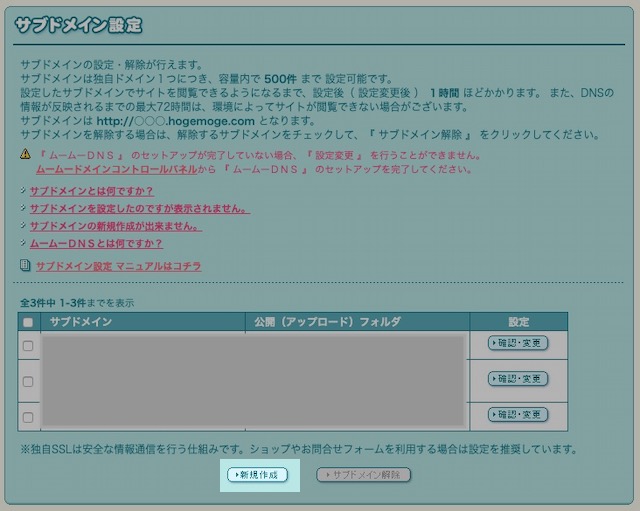
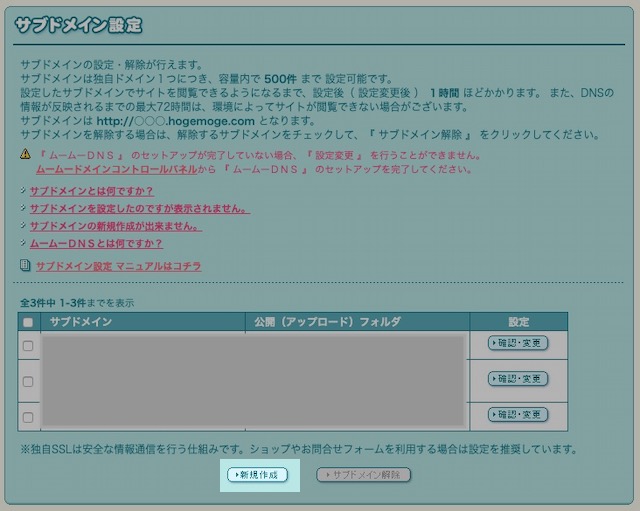
「サブドメイン設定」にて、好きなドメイン(URL)を決めて入力します
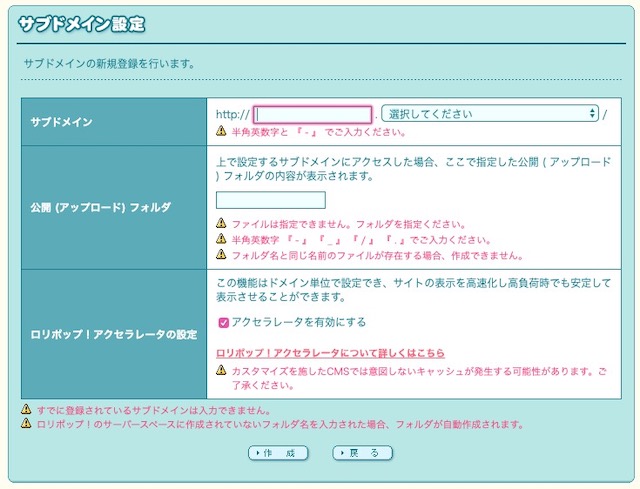
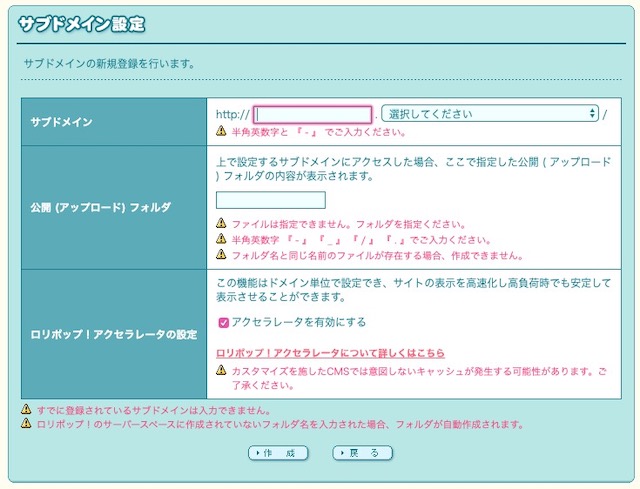
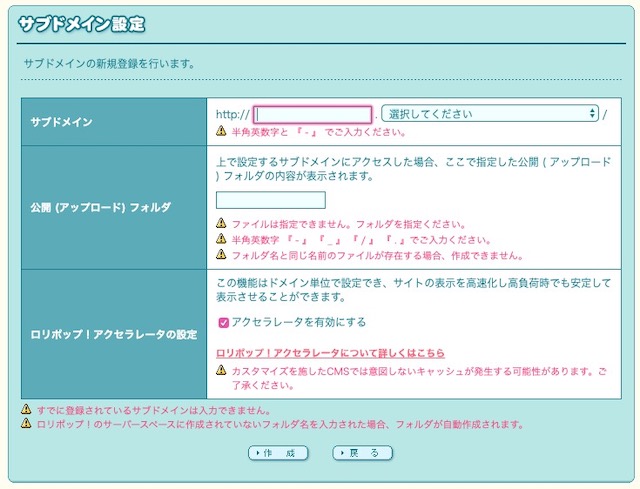
SLL化をする
サブドメインを設定し作成したら、ついでにSSL化もしちゃいましょう
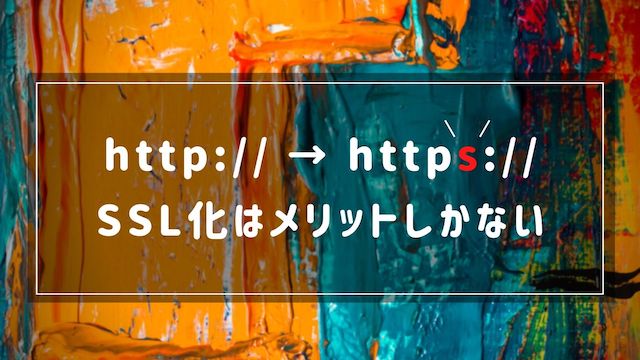
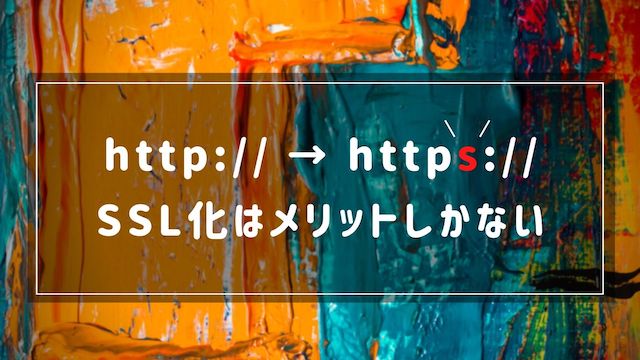
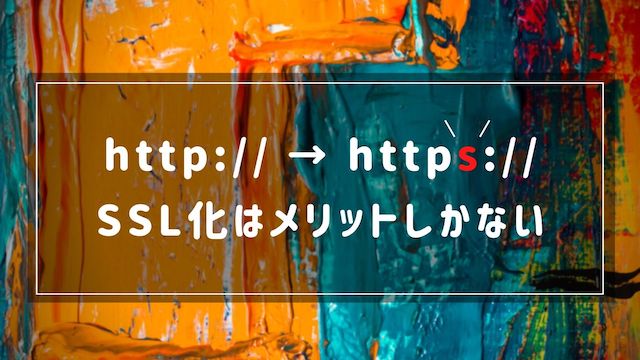
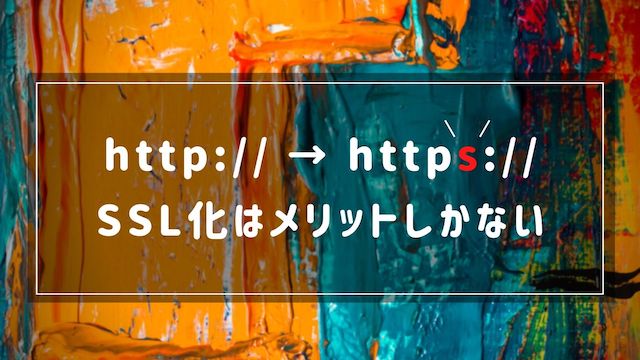
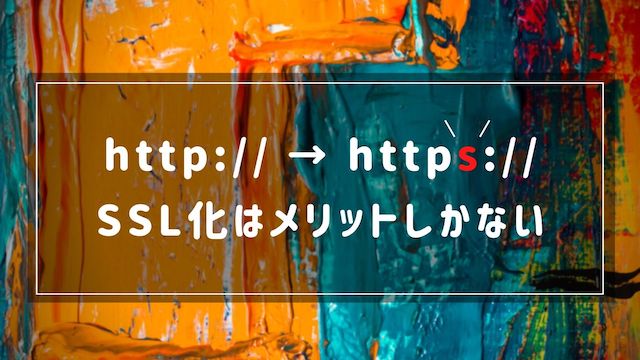
http://→https://に変更する方法をわかりやすく解説【SSL化はメリットしかない】WordPressでサイトを作った際、同時にやっておいた方が良いのが「SLL化」 初心者でも大丈夫。難しいことは省いて説明...
[セキュリティ]→[独自SSL証明導入]
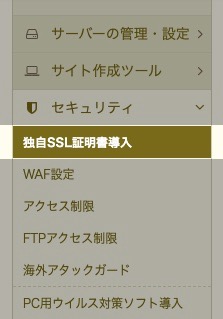
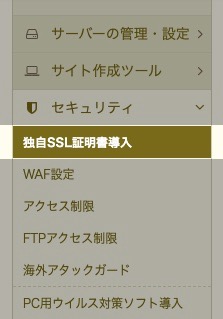
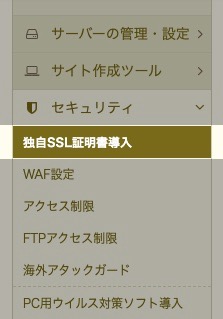
少し下にスクロールすると「独自SSL(無料)」という項目があります
チェックを入れて、[独自SSL(無料)を設定する]をクリック
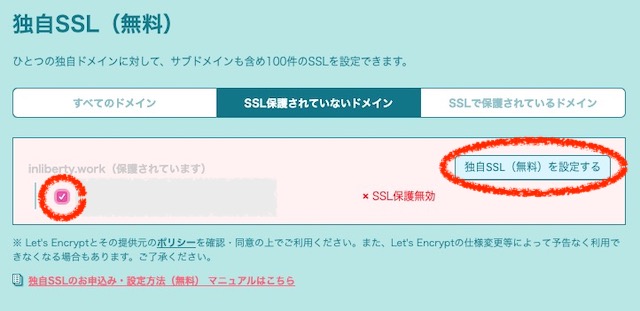
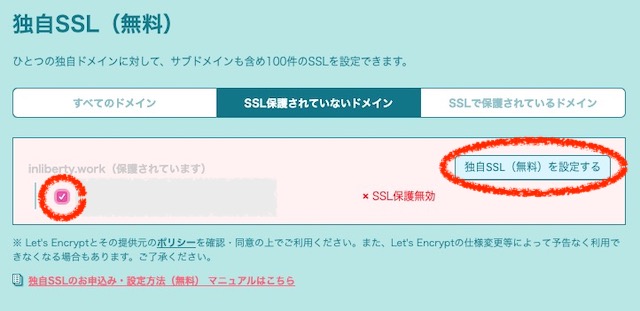
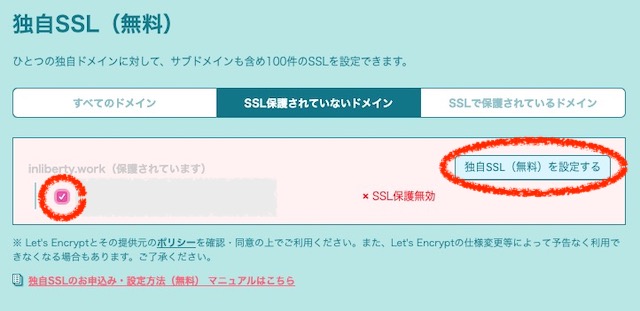
設定が完了するまで少し時間がかかるので、その間にWordPressのインストールをしちゃいましょう
WordPressのインストールをする
[サイト作成ツール]→[WordPress簡単インストール]をクリック
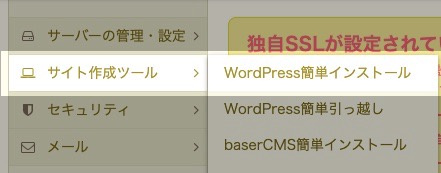
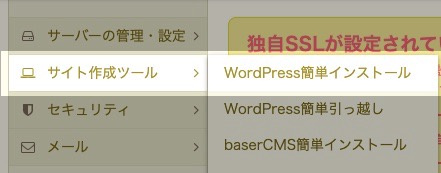
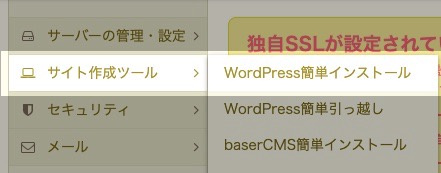
「サイトURL」の項目にて、先ほど作ったサブドメインを選択します
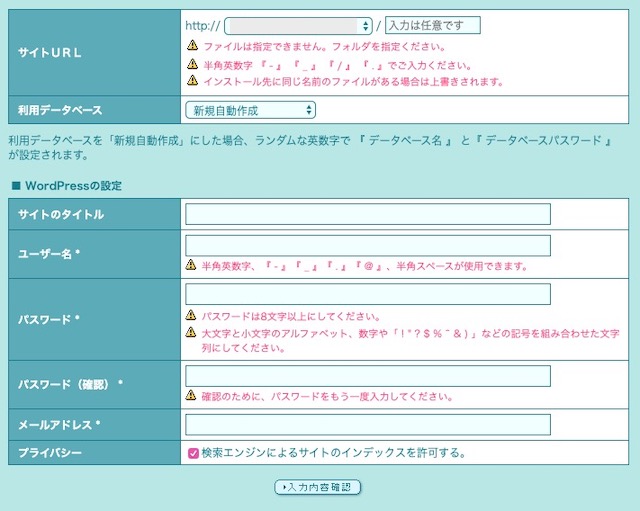
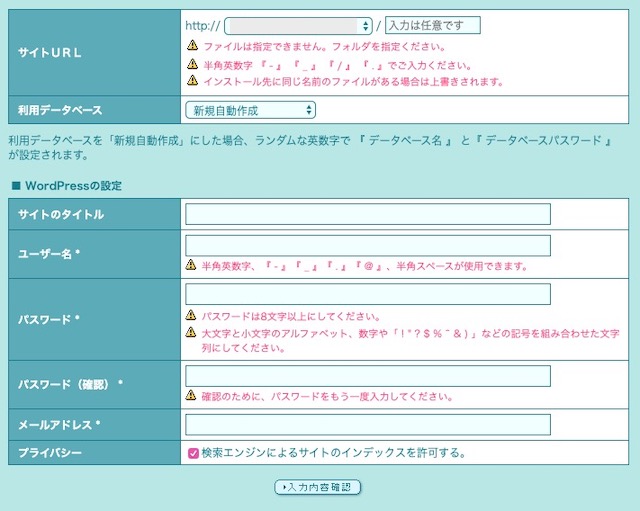
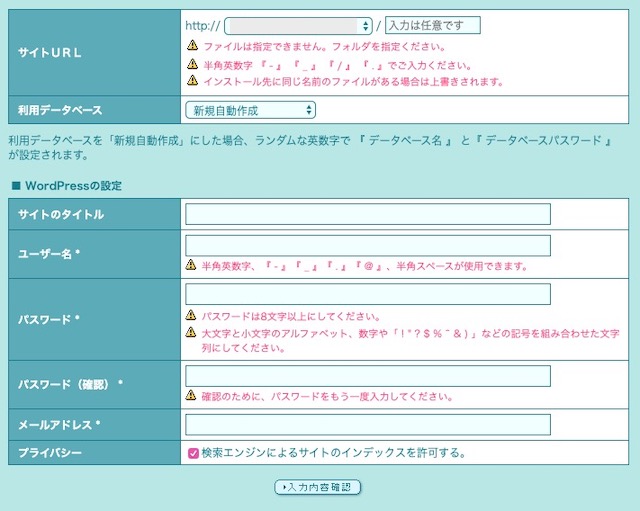
内容を確認したら、[インストール]
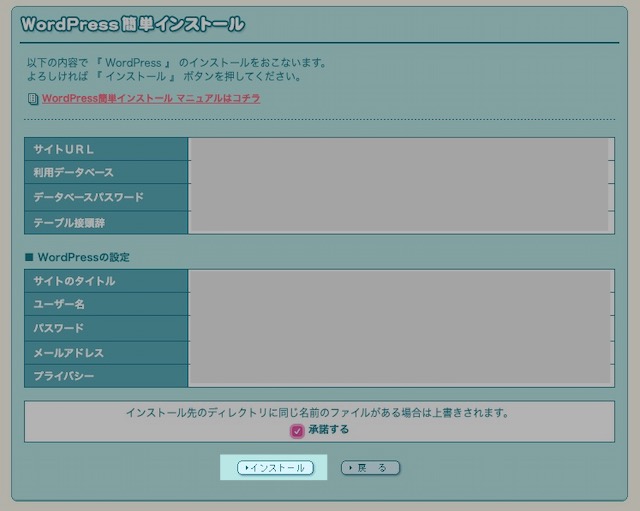
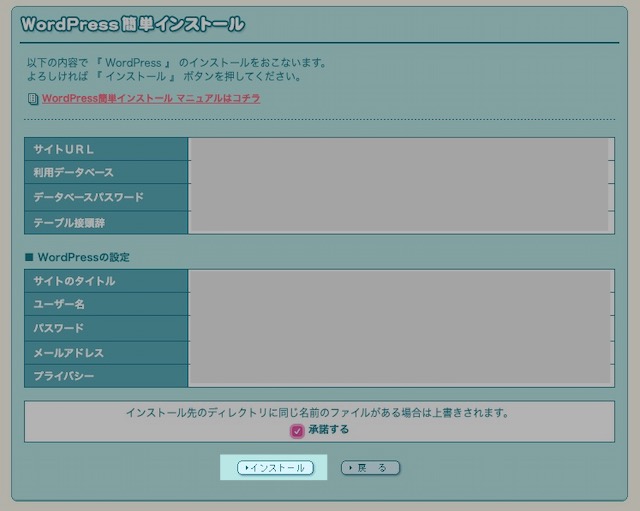
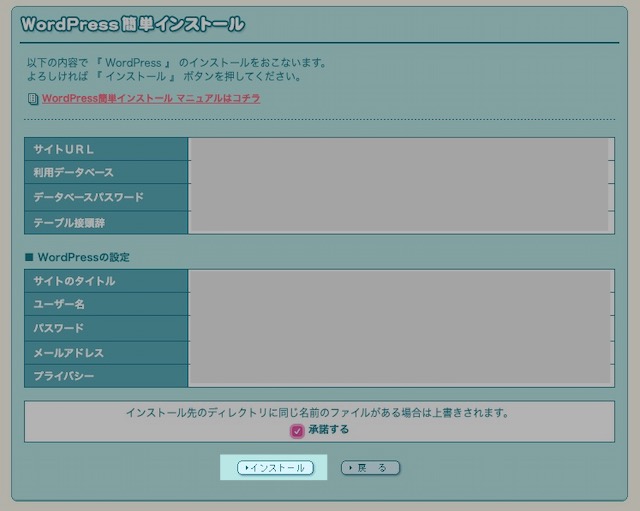
すると、「管理者ページURL」が表示されるのでURLをコピーします
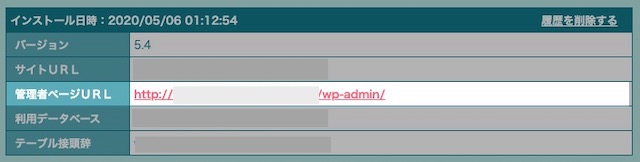
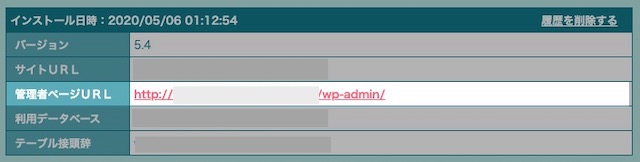
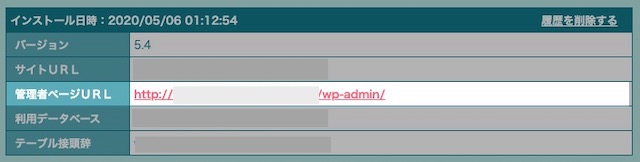
WordPressにログインする
先ほどコピーしたURLを検索バーに貼り付けて、「http://」→「https://」に変更しEnter
下記の画面になったら、この画面をブックマークしておきます
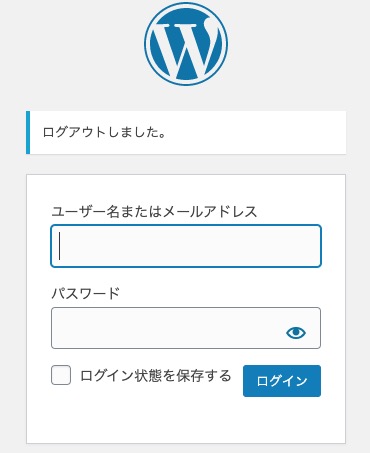
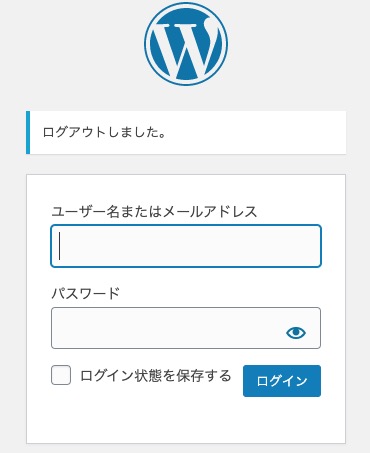
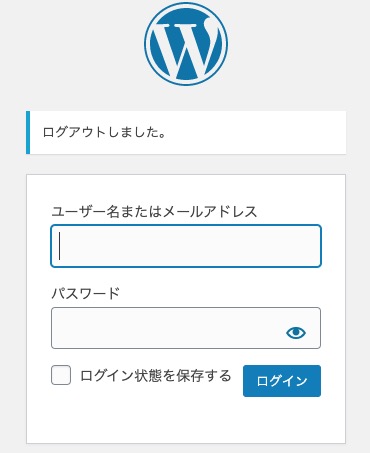
先ほど決めたユーザー名とパスワードを入力して[ログイン]
WordPressにログイン出来たかと思います
WordPressの設定
[設定]→[一般]で「一般設定」を開いたら、「http://〜」→「https://〜」に変更します
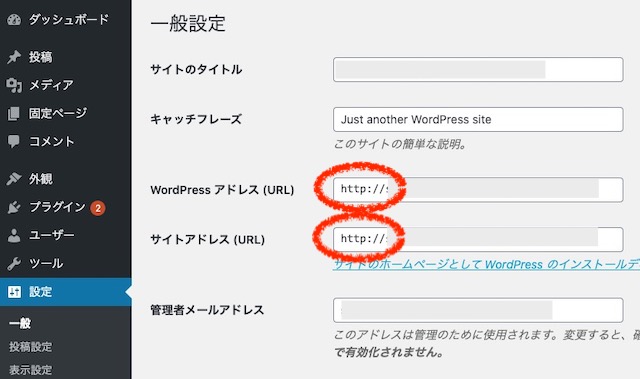
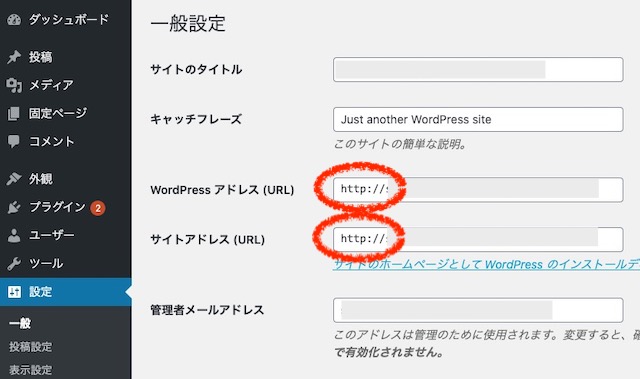
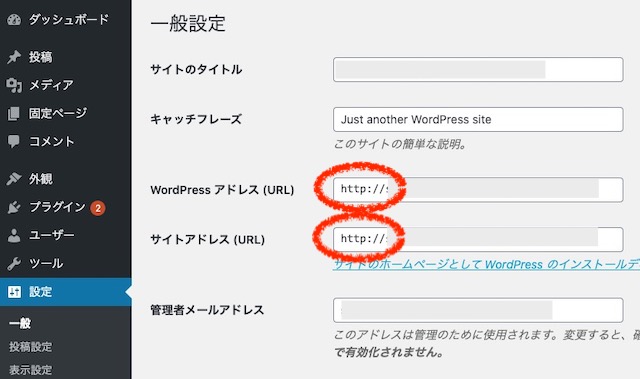
設定を保存して終わり
お疲れ様でした★
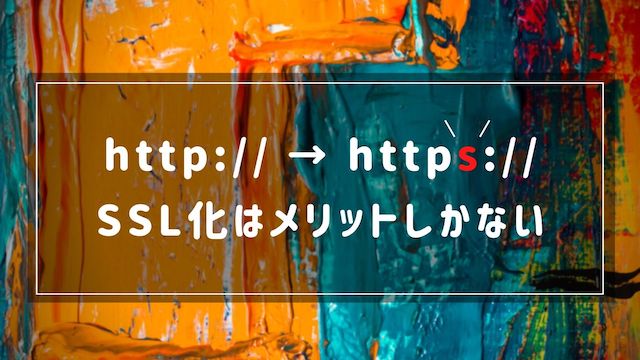
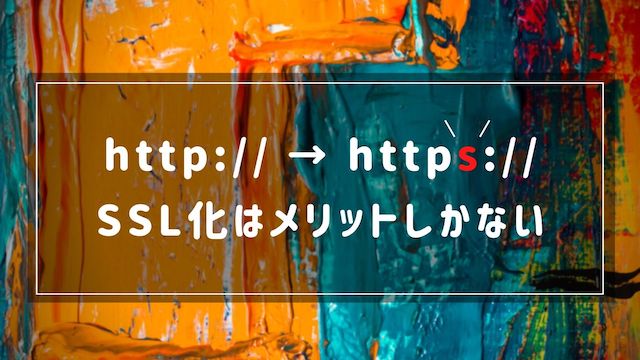
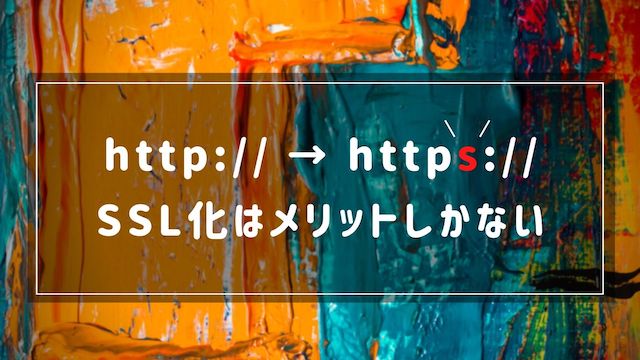
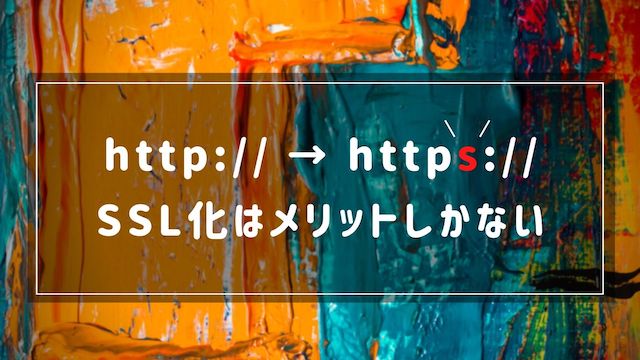
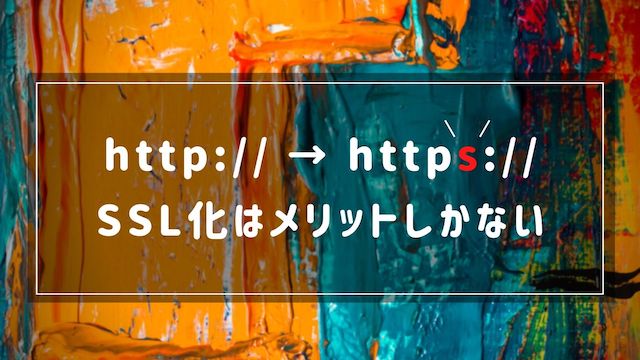
http://→https://に変更する方法をわかりやすく解説【SSL化はメリットしかない】WordPressでサイトを作った際、同時にやっておいた方が良いのが「SLL化」 初心者でも大丈夫。難しいことは省いて説明...